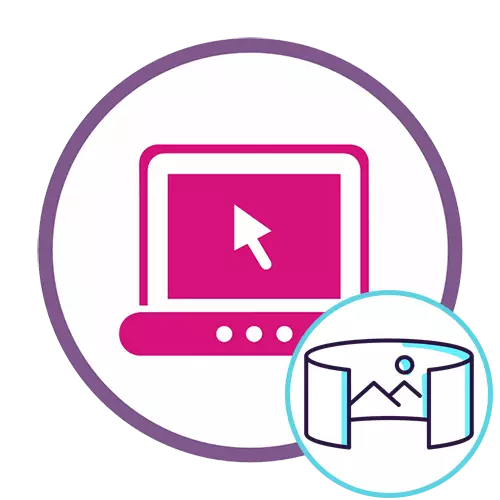
ዘዴ 1: RoundMe
RoundMe በኮምፒውተር ላይ ወይም ምናባዊ እውነታ መነጽር ጋር 360 ዲግሪ ለማየት ፕሮጀክት ነባር ፓኖራሚክ ፎቶዎችን መቀየር የተነደፈ ያልተለመደ የመስመር ላይ አገልግሎት ነው. በመጀመሪያው ቦታ ላይ እንመልከት; ከዚያም መደበኛ መፍትሄ ስለ እነግራችኋለሁ.
የመስመር ላይ አገልግሎት RoundMe ሂድ
- ወዲያውኑ የ «ይጀምሩ» አዝራር ላይ ጠቅ የት ጣቢያ, ዋና ገጽ ለመክፈት ከላይ ያለውን አገናኝ ይጠቀሙ.
- አንድ ፈቃድ አማራጭ ይምረጡ ወይም ተገቢ ቅፅ በመሙላት አዲስ መገለጫ ፍጠር.
- በተሳካ መለያ በመግባት በኋላ, «ጉብኝት ፍጠር» ን ጠቅ ያድርጉ.
- አንተ በሚታየው ቅጽ ፎቶ ለማንቀሳቀስ ወይም "ኤክስፕሎረር" በኩል የመክፈቻ ለ "አስስ" የተቀረጸው ላይ ጠቅ ማድረግ ይችላሉ.
- በማከል በፊት, ፎቶዎች ከፍተኛው መጠን ላይ ገደቦች ፊት ስለ ማንበብ.
- የ "ኤክስፕሎረር" ውስጥ, አንድ ተስማሚ ምስል ይምረጡና በግራ መዳፊት አዘራር ጋር በላዩ ላይ ሁለቴ-ጠቅ አድርግ.
- የ RoundMe ጥቂት ደቂቃዎች ሊወስድ ይችላል ይህም ፓኖራማ ፍጥረት, ለማጠናቀቅ ይጠብቁ.
- አስፈላጊ ከሆነ እንዲሁም, አካባቢ እና ቻምበር መረጃ መጥቀስ እንደ የፈጠረው ፕሮጀክት በተመለከተ መሠረታዊ መረጃ ይሙሉ.
- ሌሎች ተጠቃሚዎች ሌላ RoundMe ይዘት መካከል የእርስዎ ፓኖራማ ማየት የሚፈልጉ ከሆነ ሕትመት አዝራር ላይ አብራ.
- በፍጥነት ፕሮጀክት ለማስቀመጥ «አስቀምጥ» ን ጠቅ ያድርጉ.
- አሁን ምናባዊ እውነታ መነጽር በማገናኘት ወይም በጣቢያው ውስጥ አይጥ እና ተጨማሪ መሣሪያዎችን በመጠቀም ካሜራውን በመቆጣጠር, ለምሳሌ, የተጠናቀቀውን ፓኖራማ መመልከት ይችላሉ.
- እርስዎ ወደ አዲሱ ምስል ለማውረድ መሄድ እፈልጋለሁ እና በትክክል ተመሳሳይ ፕሮጀክት መፍጠር ከሆነ አረንጓዴ አዝራር ላይ ጠቅ ያድርጉ.


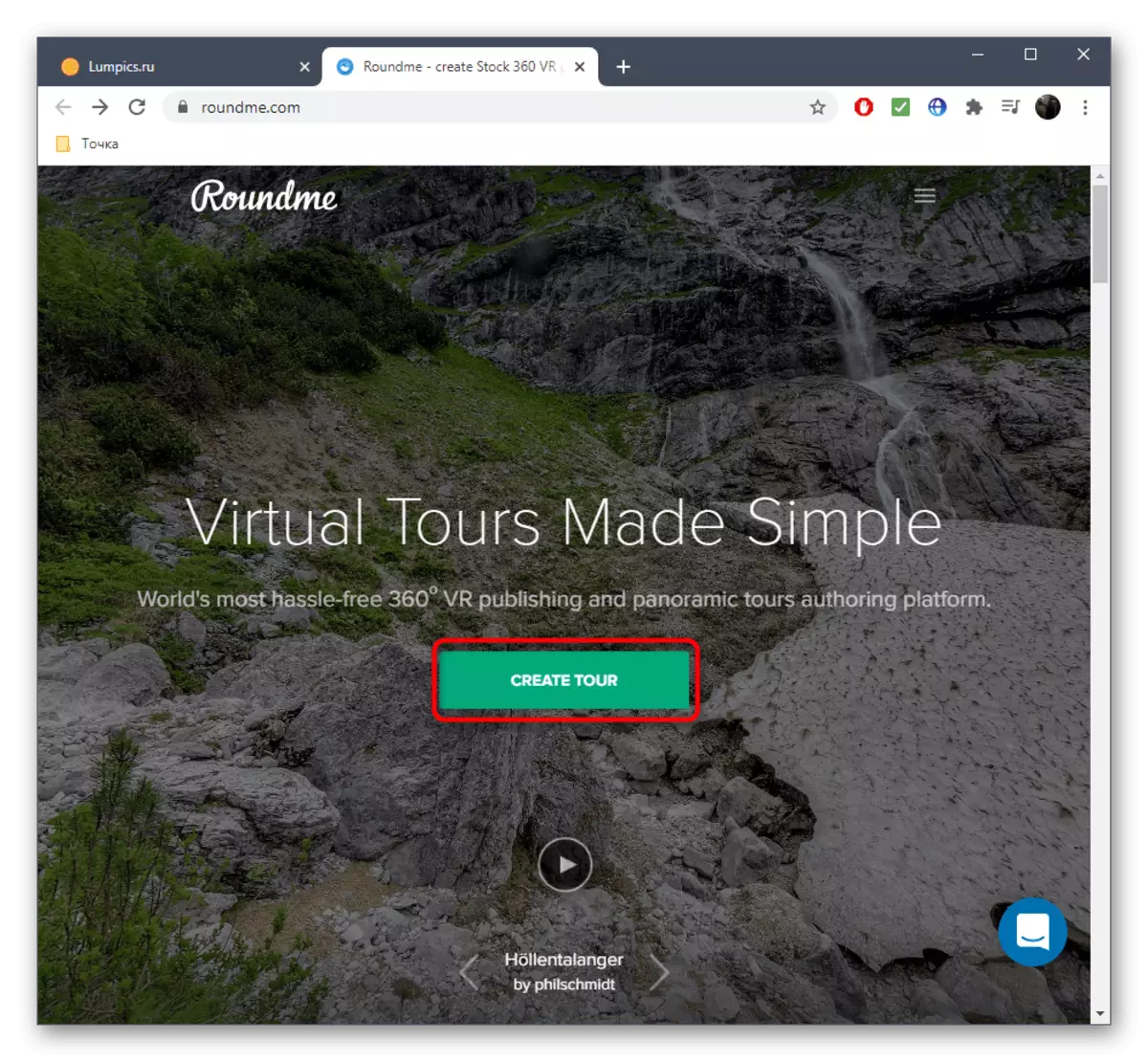









ጓደኞችዎ ጋር መጋራት ወይም በፍጥነት ለመድረስ ኮምፒውተርዎ ላይ ለማስቀመጥ የተጠናቀቀውን ፕሮጀክት አገናኝ ቅዳ.
ዘዴ 2: Fotor
የ Fotor የመስመር ላይ አገልግሎት ተግባራዊነት ስለተባለ የሚያስፈልገውን መጠን ያለውን ፓኖራማ በመመሥረት, አንድ ወደ አሰላለፍ በርካታ ፎቶዎችን የተዘጋጀ ልዩ ሞዱል ያካትታል. እኛ አንድ ትንሽ ፕሮጀክት ፍጥረት ተራቢ: ይህን ጣቢያ ጋር ለመቋቋም ያቀርባሉ.
የመስመር ላይ አገልግሎት fotor ሂድ
- የጣቢያው ዋና ገፅ ላይ አንዴ «ይጀምሩ» ን ጠቅ ያድርጉ.
- ወደ አርታዒ ካወረዱ በኋላ, ወዲያውኑ የወሰነ አንድ አካባቢ ፋይሎችን መጎተት ይችላሉ ወይም "Explorer" በኩል እነሱን ማውረድ.
- እያንዳንዱ ክፈፍ እንዲሁ አርትዖት ወይም የመስሪያ ቦታ ወደ የሚንቀሳቀሱ ይገኛል በማንኛውም ጊዜ, በቀኝ በኩል ባለው ምናሌ ውስጥ ይታያል.
- አስፈላጊ ከሆነ, ፓኖራማ ዓይነት ወጥቶ መግፋት, ወደ ፍሬም አካባቢ መቀየር.
- ወደ boundarization ቅንብሮች ትኩረት ስጥ: ወደ ልኬቶችን ለመለወጥ በእርስዋ ማንሸራተቻዎቹን ውሰድ.
- በጀርባ ላይ ሥራ "ቀለም እና ውህድ" ክፍል አይፈቅድም.
- የለም, ከበስተጀርባ ምስል ይምረጡ ወይም የሚያስፈልገው ከሆነ ድፍን ቀለም ማስተካከል.
- ይጫኑ "አስቀምጥ" አርትዖት ሲጠናቀቅ ኮምፒውተሩ ላይ ፓኖራማ ለማስቀመጥ.
- ይህ ለ ለተመቻቸ ስም አዘጋጅ የፋይሉን አይነት, ጥራት መምረጥ እና ማውረድ መጀመሪያ ያረጋግጣሉ.
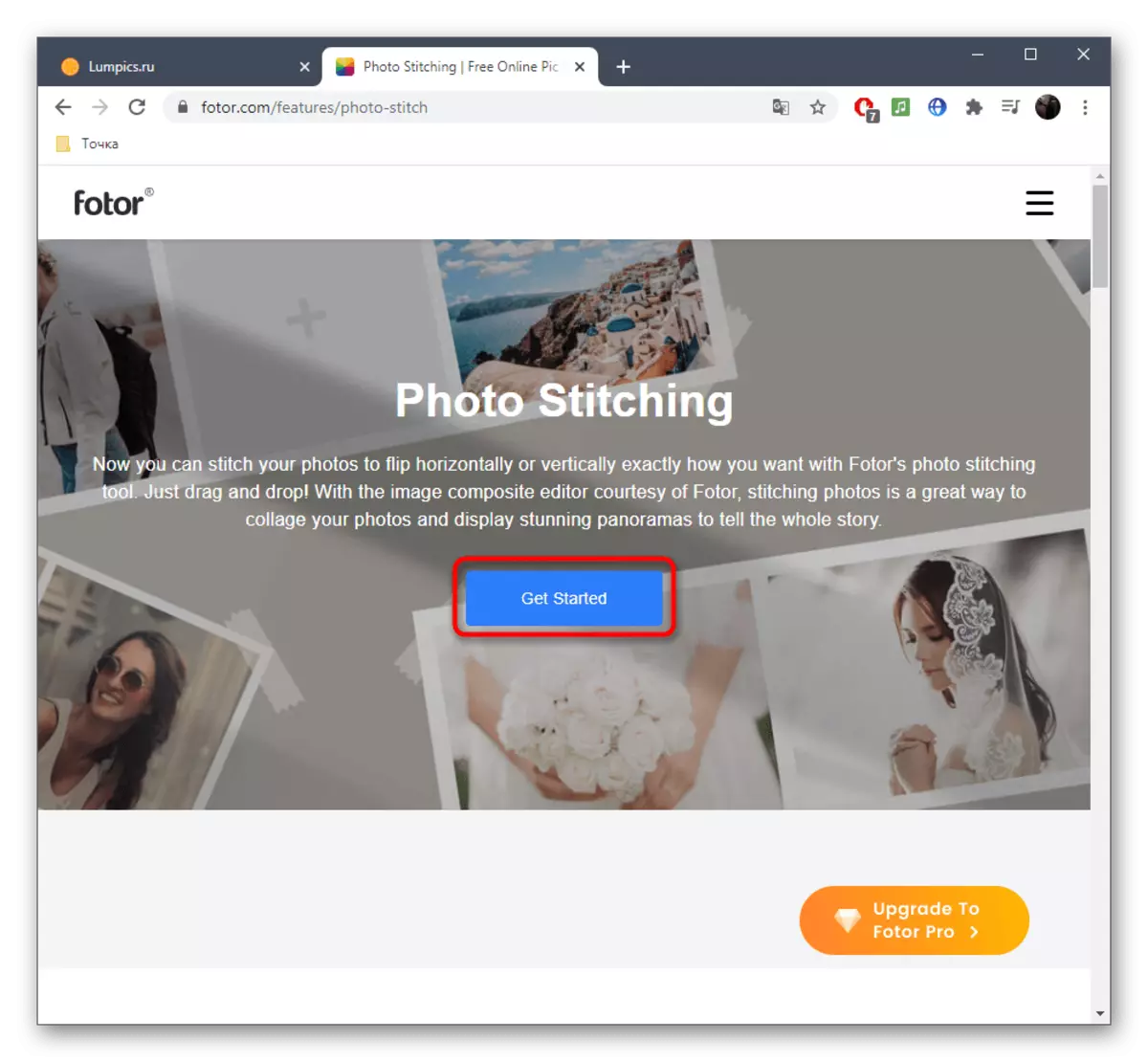



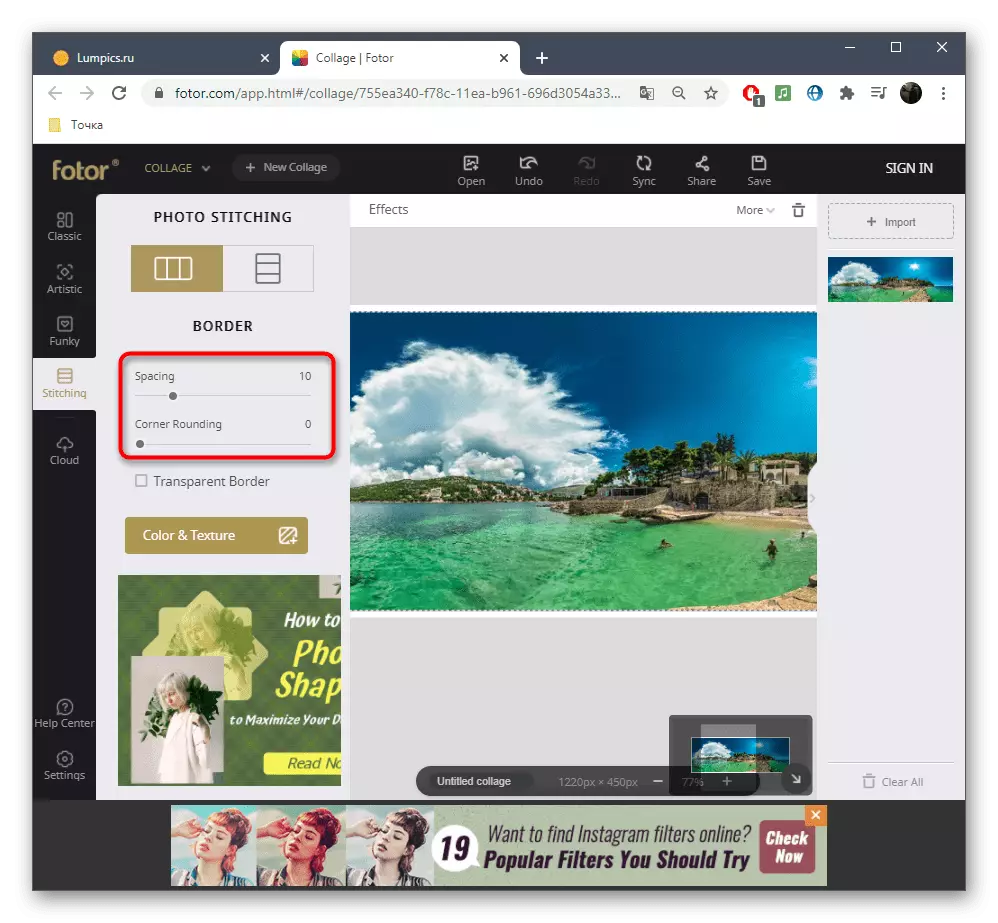
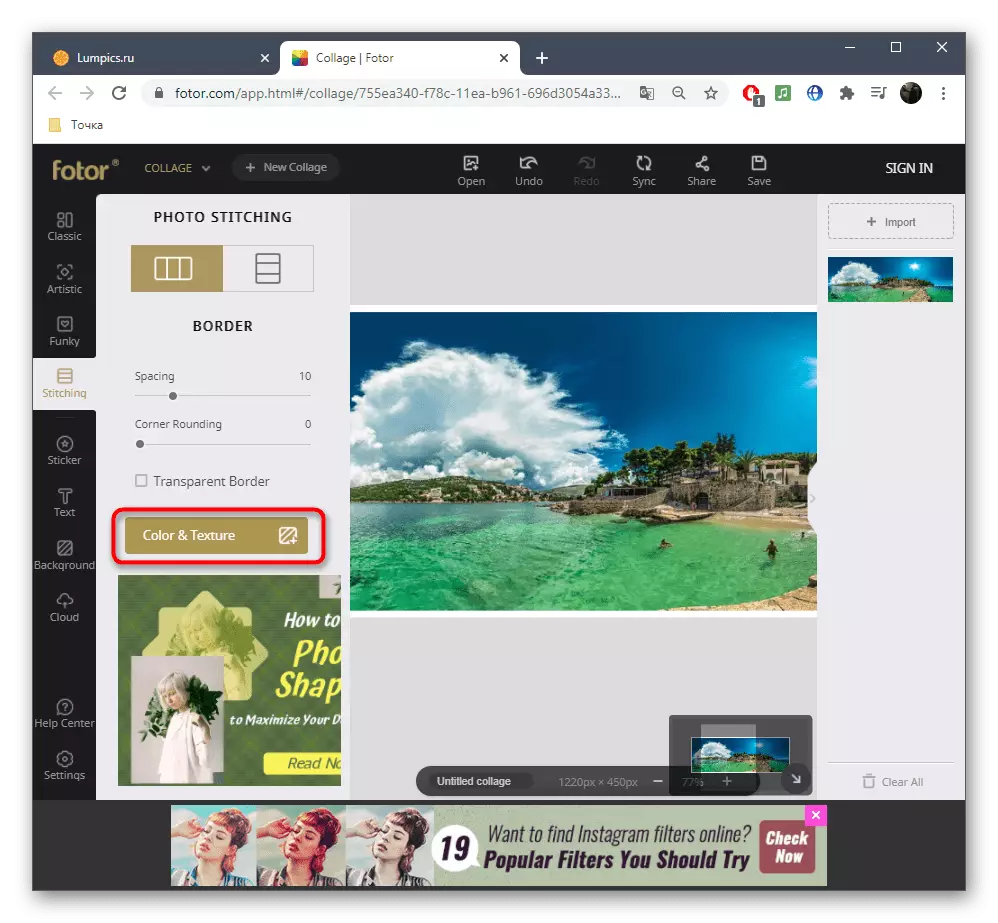



አንሺው ለማስቀመጥ, ወደ የመስመር ላይ አገልግሎት ላይ ለመፍቀድ ይኖረዋል, እና ዋና መሳሪያዎች አጠቃቀም ሙሉ ስሪት ለመግዛት አያስፈልገውም.
ዘዴ 3: WOFOX
የመስመር ላይ አገልግሎት ሦስተኛው ዓይነት WoFox ተብሎ ጣቢያ ይወክላል. መሳሪያዎች የእሱ ስብስብ እነሱን በማስኬድ ጊዜ አንዳንድ ያስፈልጋል ይህም አንድ ሙሉ-ርዝመት ፎቶ: ከ በርካታ ፓኖራማዎች በማድረግ ላይ ያተኮረ ነው. ይህ ሂደት ብዙ ጊዜ ሊወስድ አይችልም, እና ሁሉንም ምስሎች የማህደር ቅርጸት ወዲያውኑ መውሰድ ይችላሉ.
የ WOFOX የመስመር ላይ አገልግሎት ሂድ
- ከጣቢያው ጋር መስተጋብር ለመጀመር አንድ መደበኛ የምዝገባ ሂደት ውስጥ ማለፍ ወይም በቀላሉ Google ሜይል ውስጥ ገብተህ ይኖርባቸዋል.
- ከዚያ በኋላ, ወደ መገለጫ ገጽ ላይ, የ "ፍጠር" የማገጃ ማስፋፋት.
- "ፓኖራማ አርታዒ» ተብሎ የመጨረሻው ንጥል አለ ይምረጡ.
- ወዲያውኑ ተጓዳኝ አዝራር ላይ ጠቅ በማድረግ አርትዕ ለማድረግ ቅጽበተ ያውርዱ.
- ስዕል እና ያረጋግጡ አርትዖት ጋር ይከፋፈላል ምን ያህል ፓኖራሚክ ክፍሎች ይጥቀሱ.
- አስፈላጊ ከሆነ, በእያንዳንዱ ፓኖራማ መጠን ለመለወጥ, የ አርታዒ መስኮት በኩል ምክንያት ውጤት ይመልከቱ እና.
- የሚያስፈልግ ከሆነ አርትዕ መሳሪያዎች ሌሎች መገኘት መሳሪያዎችን ተጠቀም.
- እንደ ወዲያውኑ ውጤት ማስቀመጥ ይፈልጋሉ እንደ የ «አውርድ» አዝራሩን ጠቅ ያድርጉ.
- በእርስዎ ኮምፒውተር ላይ ምስሉን ማውረድ ይፈልጋሉ ውስጥ ቅርጸት ይግለጹ, እና ውርድ ከመጀመርዎ.
- ዝግጅት እርስዎ ለማውረድ ማረጋገጥ የሚችሉት ጥቂት ሰከንዶች በኋላ, ይወስዳል.
- ማህደሩ ማውረድ መጨረሻ ይጠብቁ እና ሁሉንም ፓኖራማዎች ለማየት ይክፈቱት.
- ይህ ግራ ለማግኘት ሊበራ አይችልም, ስለዚህ እያንዳንዱ ክፍል የራሱ የሆነ የተለየ ክፍል አለው.
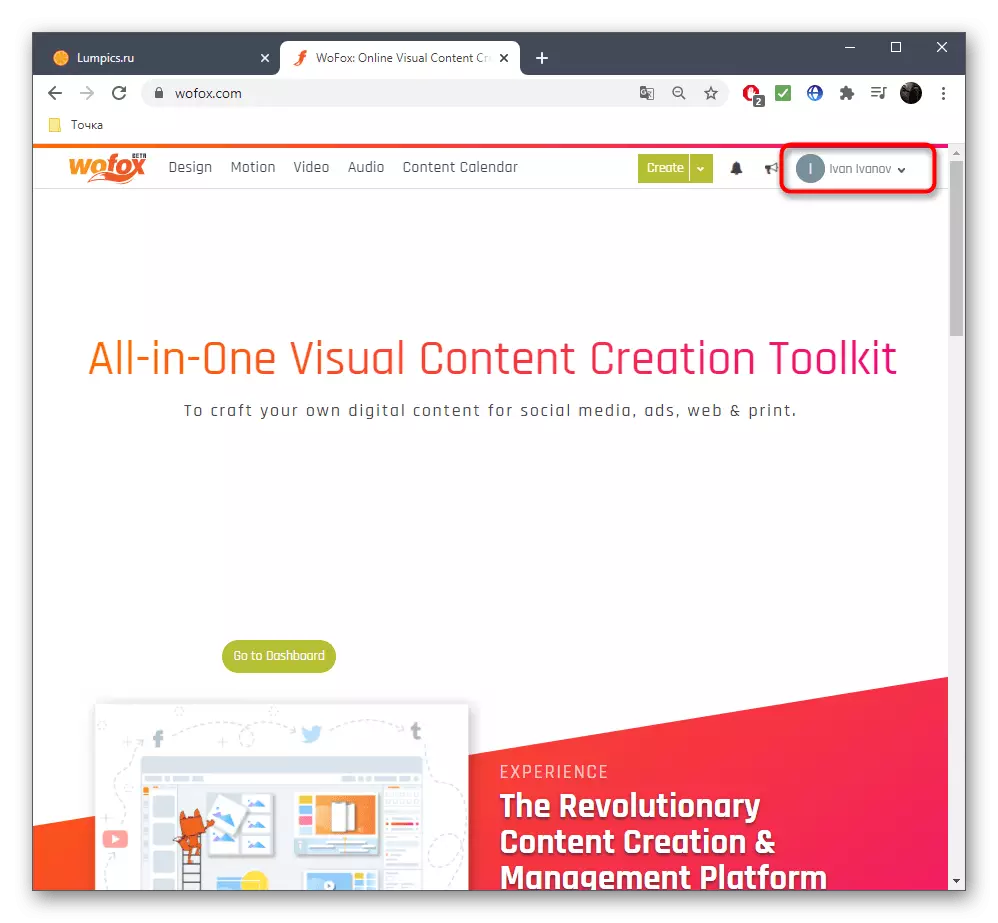
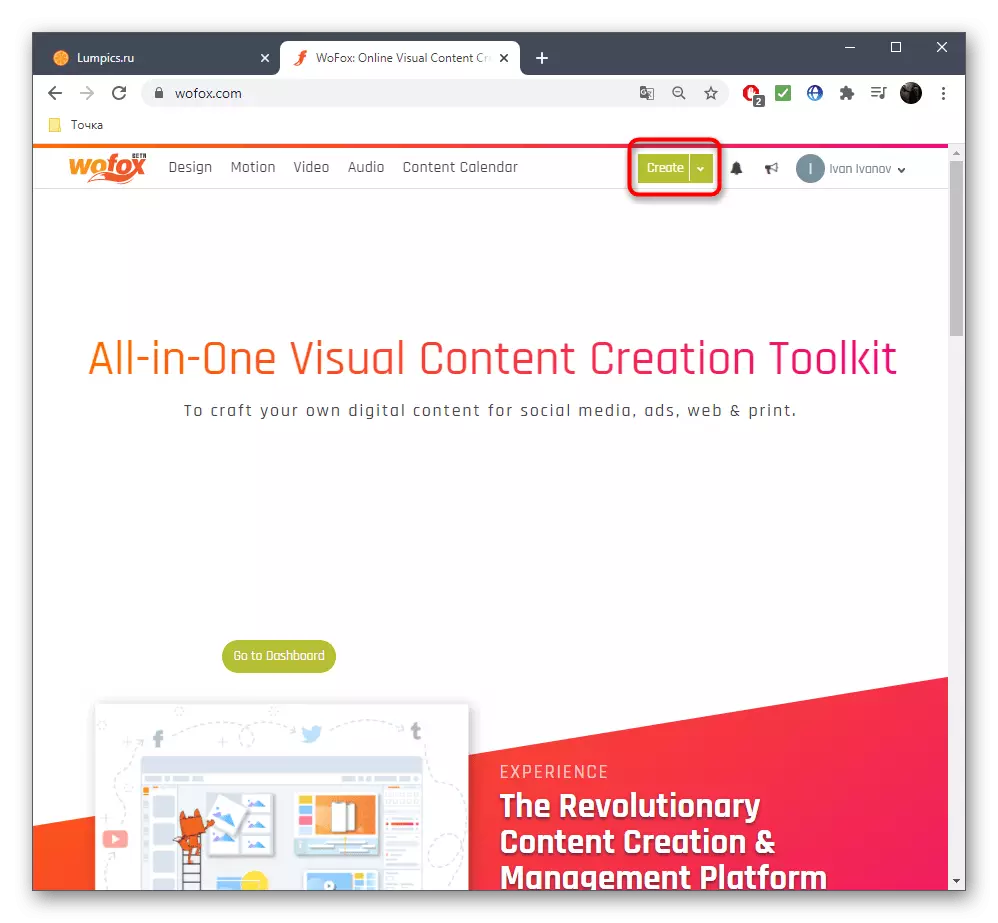
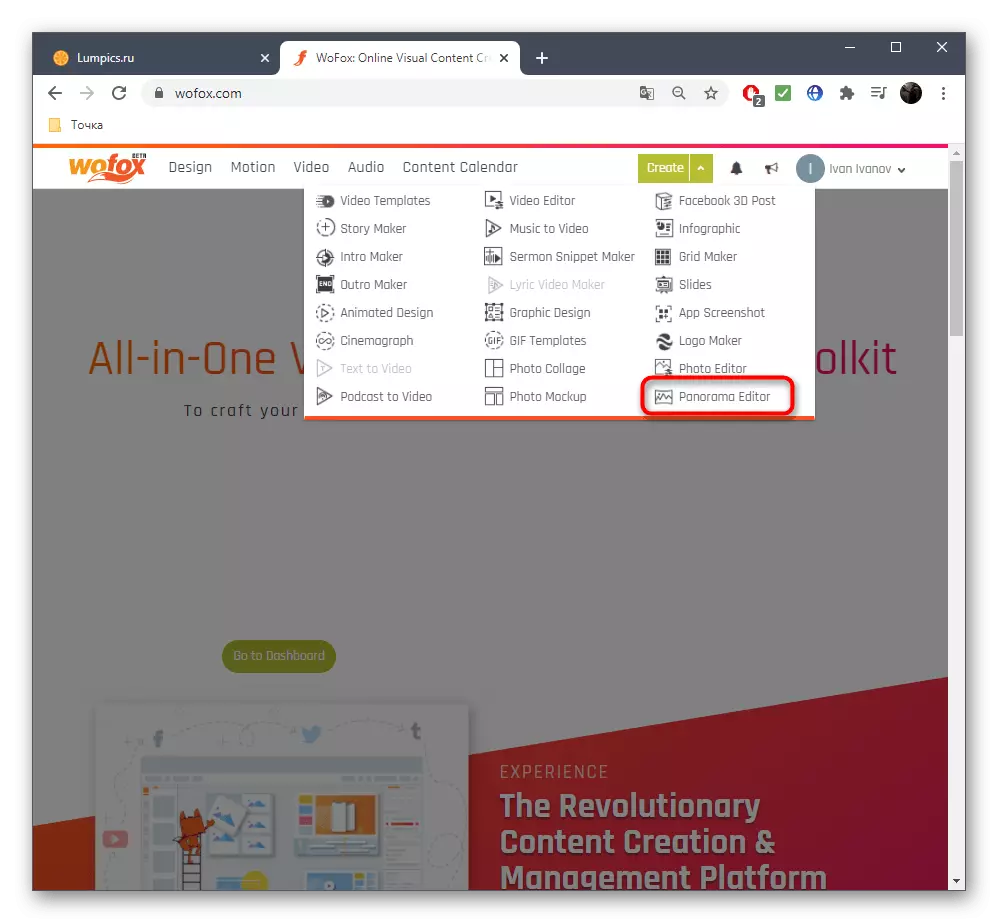


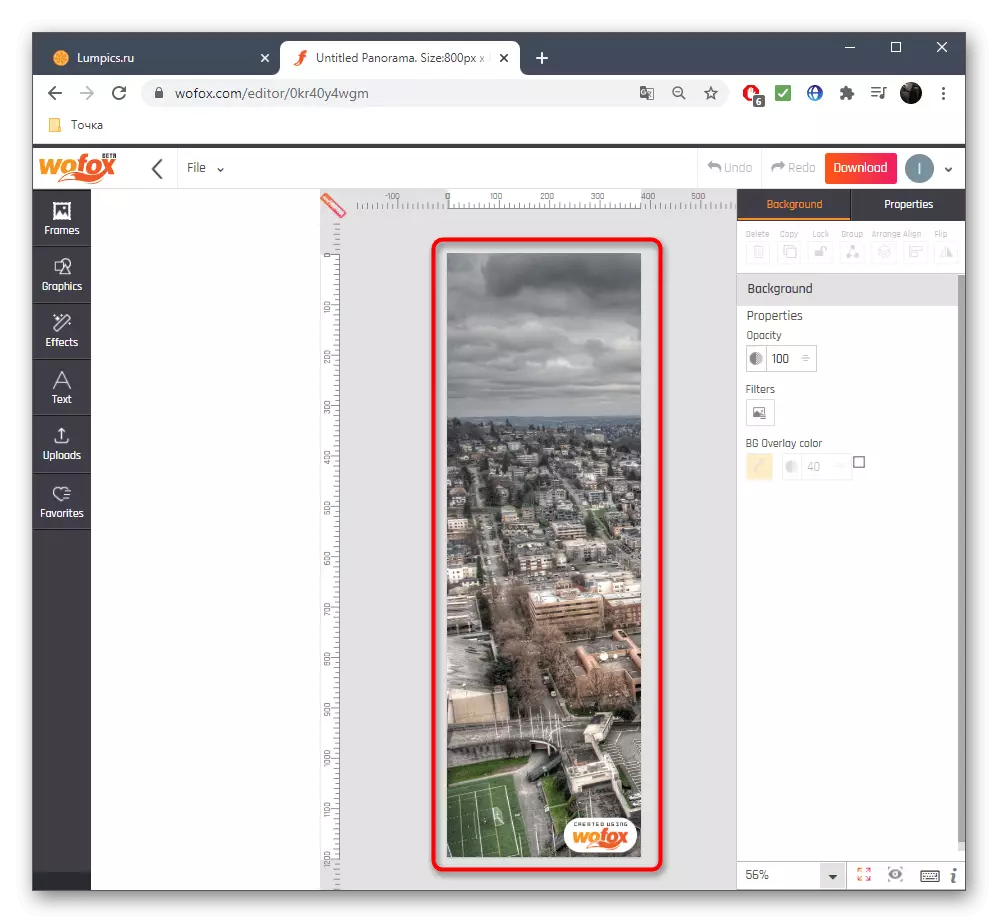






አንዳንዶች ልዩ ሶፍትዌር አጠቃቀም አይሰሩም, ስለዚህ የመስመር ላይ አገልግሎቶች, ለሁሉም ተጠቃሚዎች ተስማሚ ያልሆኑ መሆናቸውን ልብ በል. ከእርሱ ጋር መስተጋብር ምሳሌ, እንዲሁም የተሻለ መፍትሔ ላይ, እኛ ከታች ያሉትን አገናኞች ላይ በእኛ ድረገጽ ላይ በተለየ ቁሶች ውስጥ ማንበብ በሚያቀርቡበት.
ተጨማሪ ያንብቡ
ፎቶዎች ከ ፓኖራማዎችን ለመፍጠር ፕሮግራሞች
Photoshop ውስጥ አንድ ፓኖራማ ፍጠር
